Scanerul mediu de birou nu s-a îmbunătățit multîn calitate sau în viteză. Majoritatea birourilor mici se potrivesc cu scanerul cu pat plat care face parte din imprimanta lor. Un scanner de utilizare industrială bun costă destul de mult și, dacă nu intenționați să îl utilizați în mod regulat, nu merită să le cumpărați. Dacă nu sunteți mulțumit de imaginile scanate de scanerul dvs., îl puteți înlocui acum cu un smartphone bun. Majoritatea telefoanelor de la mijlocul până la high-end au camere excelente care pot servi ca scanere. Acestea fiind spuse, dacă scanați ceva cu text și intenționați mai târziu să utilizați o aplicație OCR, mai întâi doriți să îmbunătățiți calitatea unei imagini scanate. Iată cum să faci exact asta.
Obiectiv Microsoft
Există o mulțime de aplicații excelente de scanare disponibileatât pentru iOS cât și pentru Android, dar dacă sunteți în căutarea unuia care este gratuit și poate scana documente, atunci Microsoft Office este cea mai bună opțiune existentă. Aplicația poate detecta o pagină și o poate separa de suprafața pe care se află și este excelentă în detectarea marginilor și la îndreptarea documentului, după scanare. Se poate scana la un fișier imagine sau la un PDF. Dacă scanați hârtia care este subțire, ajutați-vă aplicația la alegere sau scanerul dvs. așezați o pagină neagră în spatele hârtiei.

Editarea nivelurilor de imagine
Aceasta necesită o aplicație avansată de editare a imaginilor. Puteți utiliza Photoshop sau GIMP, sau ceva similar, atât timp cât vă permite să modificați nivelurile de culoare din imagine. Pe Photoshop se află sub Imagine> Reglaje> Niveluri. Pe GIMP, se află sub Culoare> Niveluri.
Să știi unde să găsești instrumentul este doar începutuldin ea. Va trebui să manipulați nivelurile și, uneori, saturația pentru a îmbunătăți calitatea unei imagini scanate. De regulă generală, nu doriți să modificați nivelurile canalelor de culori individuale, astfel încât să vă asigurați că ați selectat RGB. Instrumentul pentru niveluri poate ajusta luminozitatea alb-negrului din imaginea dvs., precum și a intervalului mediu, adică tonul gri din imagine.
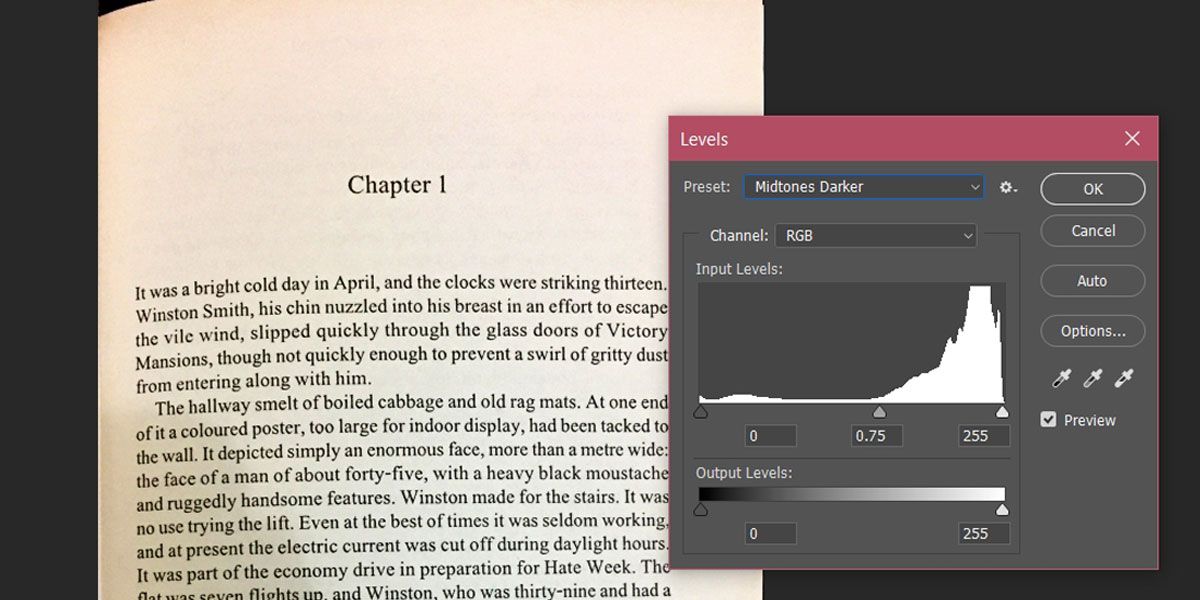
Joacă în jurul cu diapozitivele alb-negrusub Niveluri de intrare și, dacă este necesar, modificați și nivelurile de ieșire. Puteți vedea imaginea de mai sus are o nuanță gălbuie de la pergament, precum hârtia pe care sunt tipărite cărțile. Această lucrare și calitatea scanării nu vor funcționa bine cu aplicațiile OCR.
Cu toate acestea, câteva ajustări minore ale niveluriloroferă o imagine mai bună cu text negru clar pe hârtie albă. Rețineți că tonul mijlociu s-a schimbat de la 0 la 1,40. Puteți utiliza instrumentul de saturație și contrastul automat pentru a face textul mai clar.
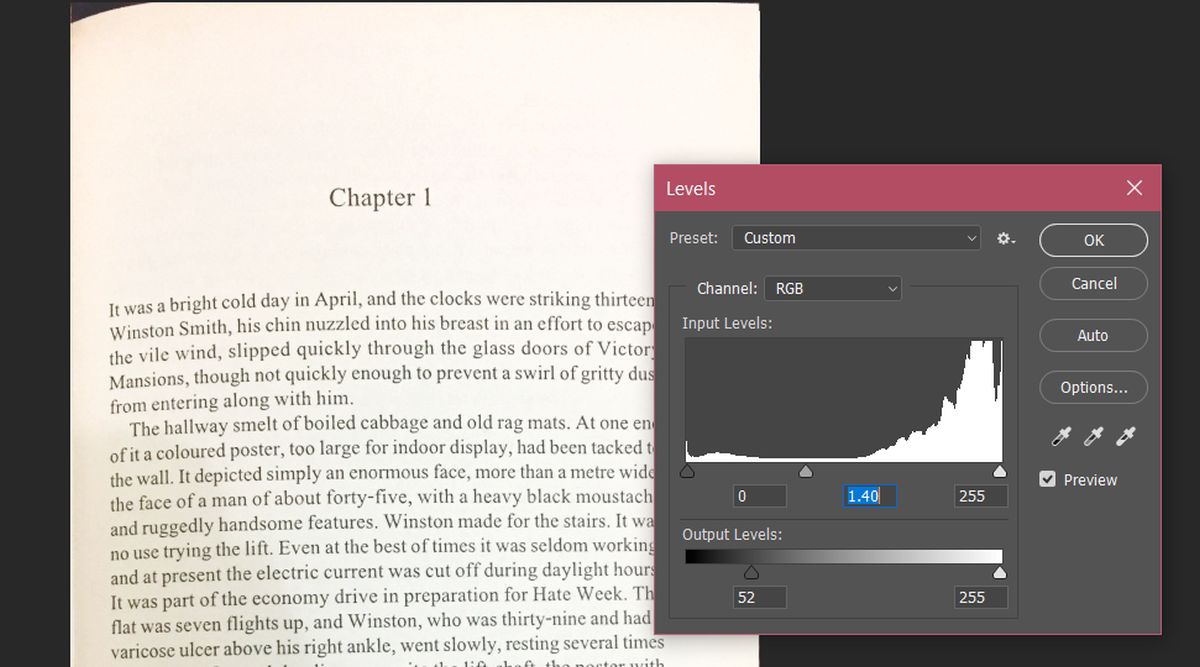
Același truc poate fi folosit cu fotografiile, dar va dura mai mult pentru ca imaginea să arate bine și ar trebui să luați în considerare schimbarea nivelurilor canalelor de culori individuale pentru a obține o imagine mai bună.













Comentarii